Hyperlink einfügen
Einfügen eines Hyperlinks
- Wählen Sie die Zelle, in der Sie einen Hyperlink einfügen wollen.
- Wechseln Sie in der oberen Symbolleiste auf die Registerkarte Einfügen.
- Klicken Sie auf das Symbol
 Hyperlink in der oberen Symbolleiste oder wählen Sie diese Option aus dem Rechtsklickmenü.
Hyperlink in der oberen Symbolleiste oder wählen Sie diese Option aus dem Rechtsklickmenü. - Das Fenster Einstellungen Hyperlink öffnet sich und Sie können die Einstellungen für den Hyperlink festlegen:
- wählen Sie den Linktyp, den Sie einfügen möchten:
Wenn Sie einen Hyperlink hinzufügen möchten, der zu externen Website führt, wählen Sie Website und geben Sie eine URL im Format http://www.example.com in das Feld Link zu ein.
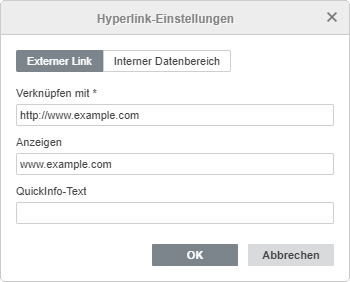
Wenn Sie einen Hyperlink hinzufügen möchten, der zu einem bestimmten Zellenbereich in der aktuellen Tabellenkalkulation führt, wählen Sie die Option Interner Datenbereich und geben Sie das gewünschte Arbeitsblatt und den entsprechenden Zellenbereich an.
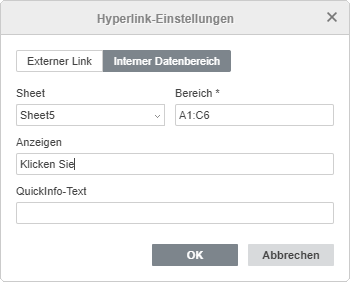
- Ansicht - geben Sie einen Text ein, der angeklickt werden kann und zur angegebenen Webadresse führt.
Hinweis: Wenn die gewählte Zelle bereits Daten beinhaltet, werden diese automatisch in diesem Feld angezeigt.
- QuickInfo - geben Sie einen Text ein, der in einem kleinen Dialogfenster angezeigt wird und den Nutzer über den Inhalt des Verweises informiert.
- wählen Sie den Linktyp, den Sie einfügen möchten:
- Klicken Sie auf OK.
Wenn Sie den Mauszeiger über den eingefügten Hyperlink bewegen, wird der von Ihnen im Feld QuickInfo eingebene Text angezeigt. Um dem Link zu folgen, drücken Sie die Taste STRG und klicken Sie dann auf den Link in Ihrer Kalkulationstablle.
Um den hinzugefügten Hyperlink zu entfernen, wählen Sie die Zelle mit dem entsprechenden Hyperlink aus und drücken Sie die Taste ENTF auf Ihrer Tastatur oder klicken Sie mit der rechten Maustaste auf die Zelle und wählen Sie die Option Alle löschen aus der Menüliste aus.